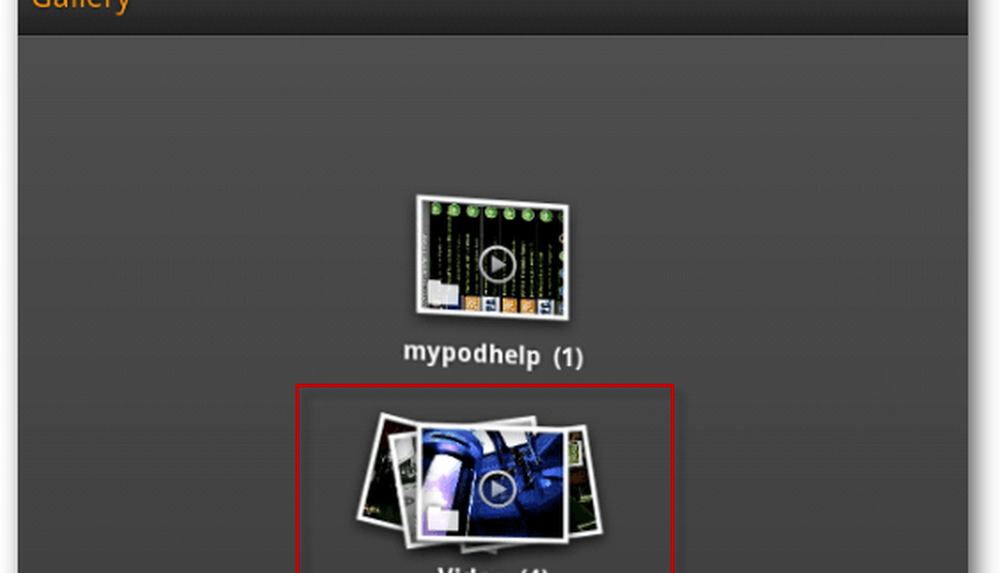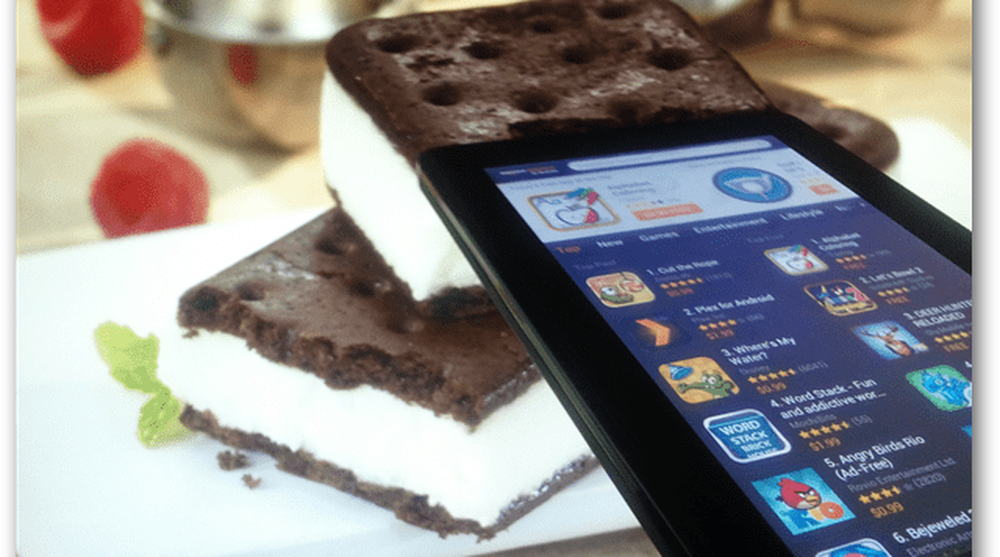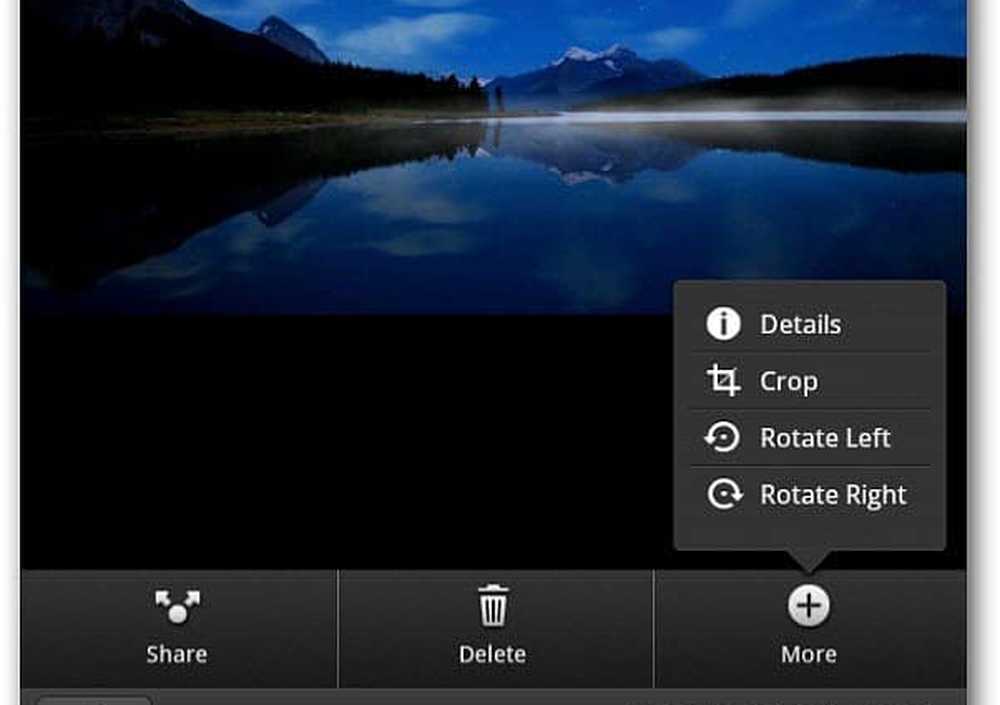Kindle Fire Contraseña Proteger WiFi
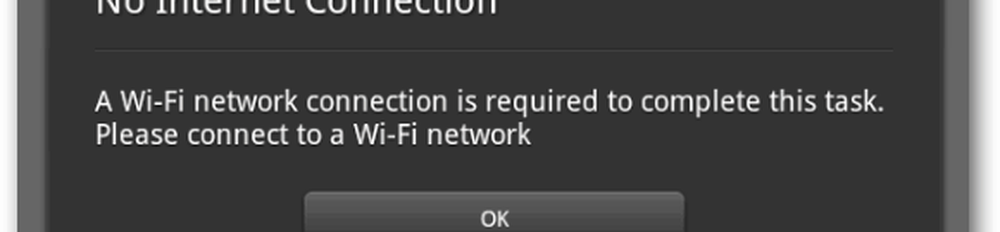
Encienda su Kindle Fire y toque el ícono del engranaje en la parte superior de la pantalla, luego toque el botón Más.

A continuación, en la página Configuración, toque Restricciones..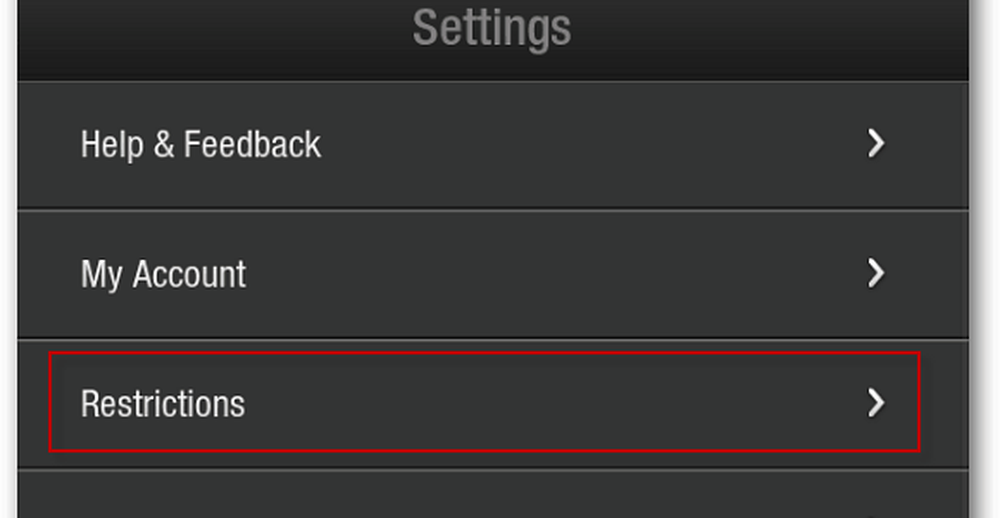
Establezca Activar restricciones en On.
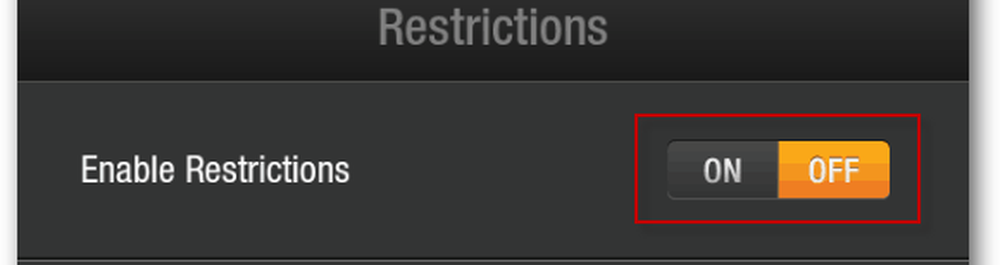
Crea una contraseña escribiéndola dos veces y luego toca Finalizar.
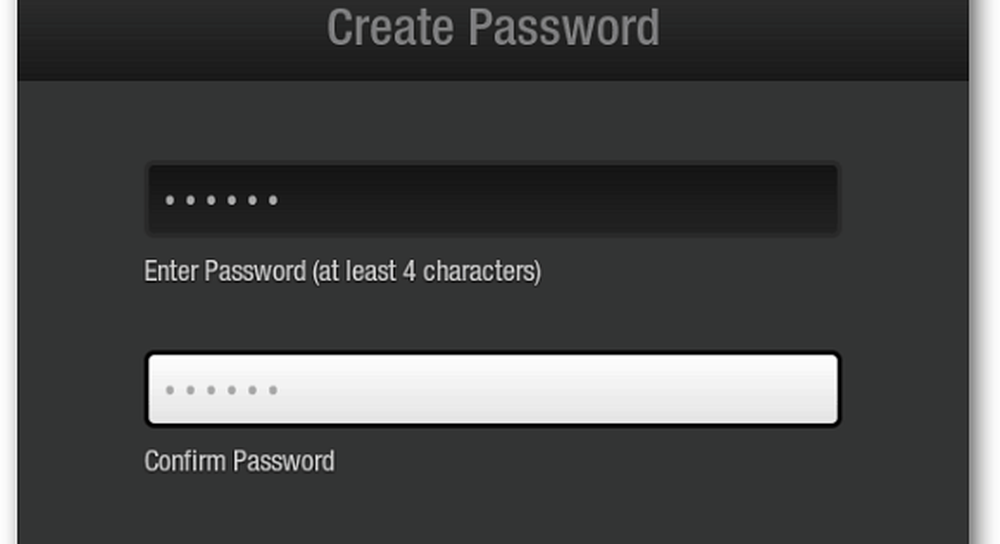
A continuación, verá que las restricciones y la contraseña protegida por WiFi están activadas..
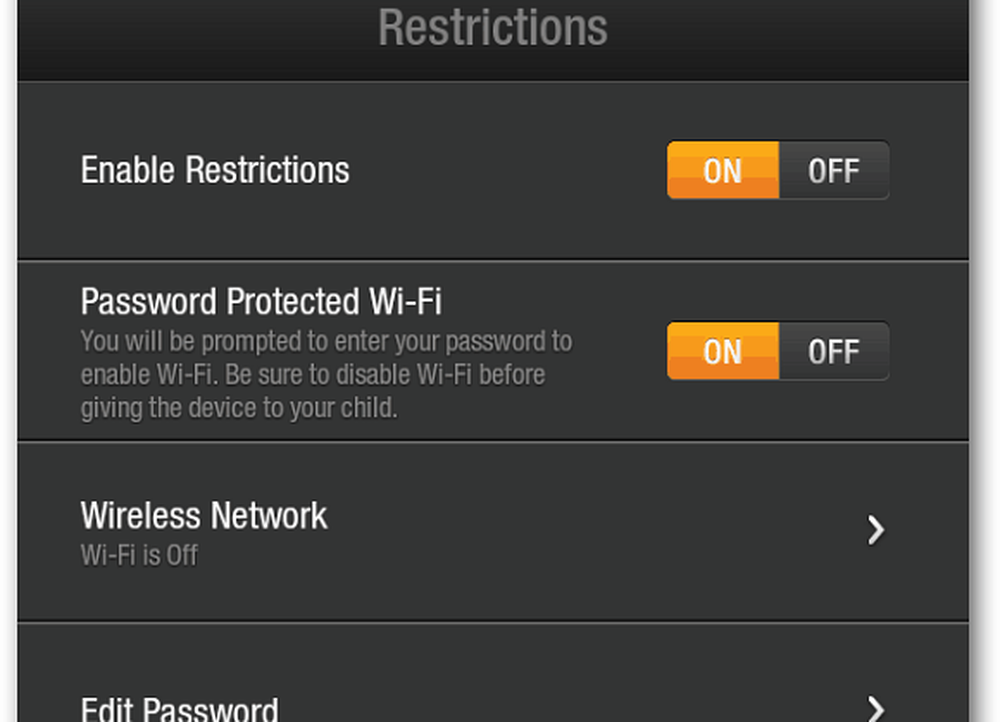
Cuando WiFi está protegido por contraseña, aparece un icono de llave en la esquina superior izquierda de la pantalla.

Ahora, si alguien intenta usar su Kindle Fire para ver algo en línea, primero deberá ingresar la contraseña que creó..
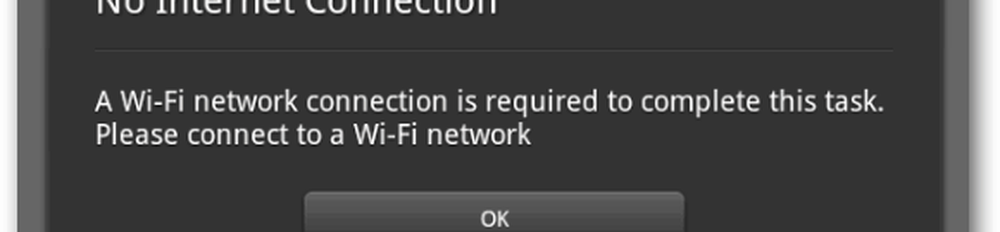
Para volver a encender el WiFi, toca el ícono del engranaje y luego toca Wi-Fi. Escriba la contraseña y haga clic en Aceptar.
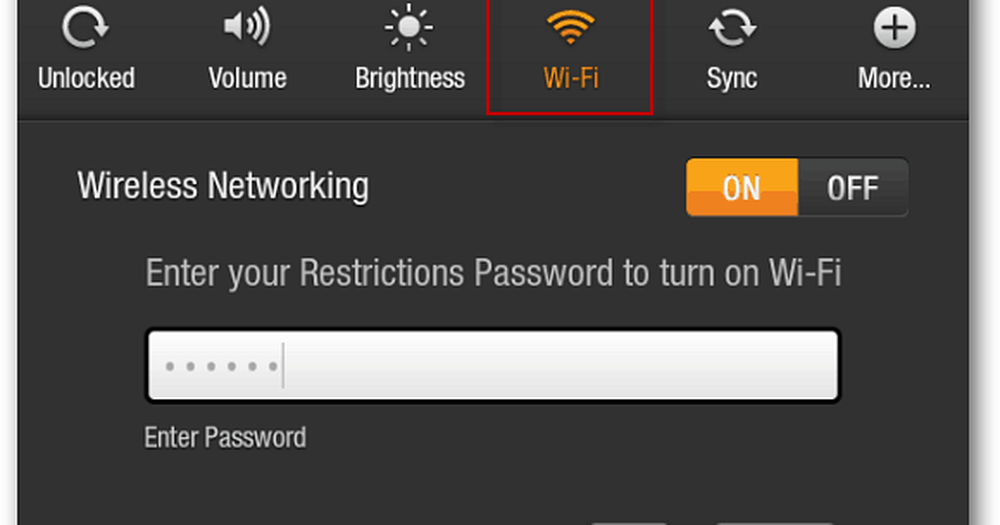
Esta función es buena si no desea que sus pequeños accedan al contenido de Internet. Si rooteas tu Kindle Fire, puedes usar esto para evitar esas actualizaciones astutas que eliminan el acceso de root.
¿Buscando más opciones de seguridad para el Kindle Fire? Echa un vistazo a nuestro artículo sobre cómo habilitar la contraseña de bloqueo de pantalla.